如何在PS中合成奇幻的动物舞台?
最终效果

1、在Photoshop中创建新画布,设置大小为2800*2800像素,分辨率为72像素。采用大尺寸的画布设计,可以避免调整大小的过程中降低图像质量。下面选择油漆桶工具,填充背景为黑色。
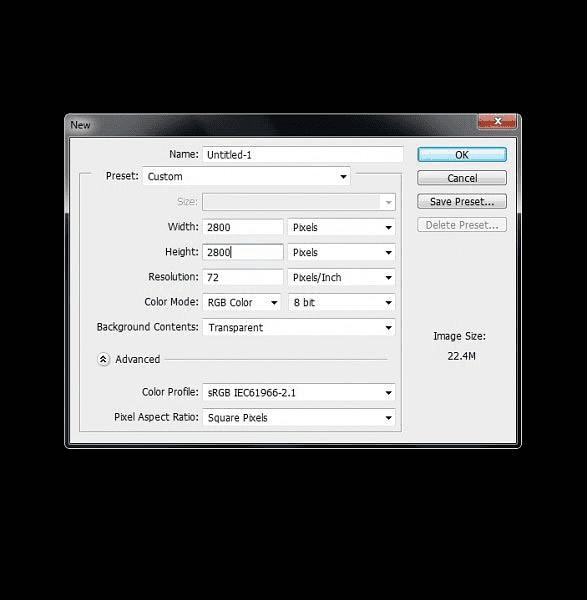
2、首先我们需要制作一个背景。在主菜单栏中选择“文件>置入”,选择下载好的纸张纹理素材。这时纸张纹理会自动以智能对象的形式载入到PS中。由于素材的尺寸比画布小,所以要复制几次,然后水平移动,覆盖好画布。接着对复制的素材图层添加蒙版,利用渐变工具在素材边缘添加渐变效果,让素材之间无缝衔接。添加渐变的过程中,按着Shift可以形成完美的水平渐变效果。 水平方向弄完后,弄垂直方向的,这里只需要复制并垂直翻转图层就可以。操作效果如下图所示。
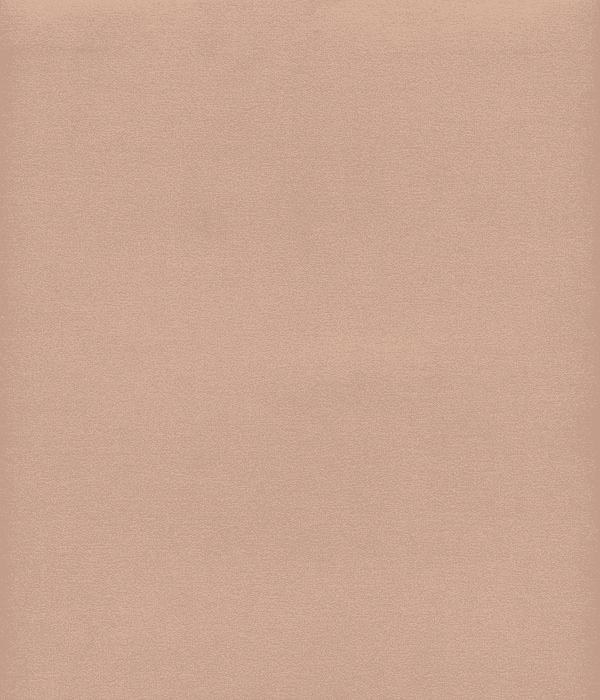
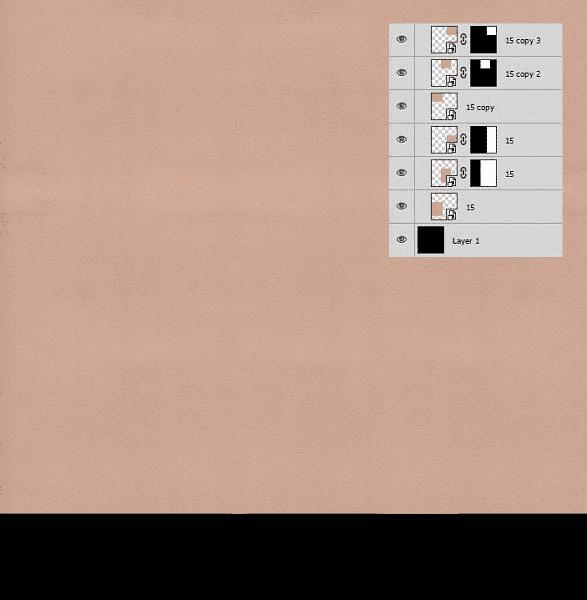
3、下面为纸张图层增加其他纹理,让纸张看起来更加特别。首先在图层顶端添加新图层,填充为黑色。然后选择“滤镜>杂色>添加杂色”,设置数量约300%,这里数值不用完全按照教程设置,用自己的眼睛判断就可以。 再选择“滤镜>风格化>浮雕”,按照下图所示设置,完成后点击确定。增加新图层的剪贴蒙版,然后在图层面板中设置色阶调整图层,设置高光滑块的数值为165,让素材看起来亮一点。设置杂色图层的混合模式为叠加,不透明度设置为28%。
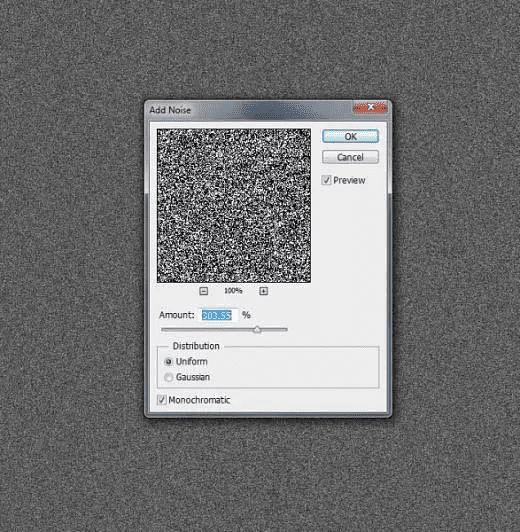
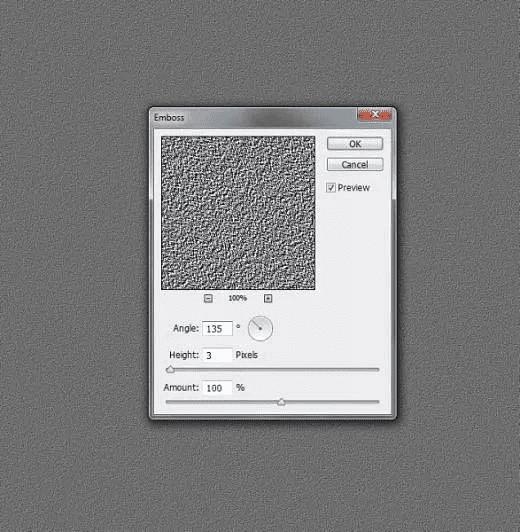
4、点击选择笔刷工具,设置大小为100像素,硬度为50%。涂刷下图所示的图像。下面为素材添加颜色。在图层面板中,添加色相/饱和度调整图层,设置色相+105、饱和度-22、明度-29。然后添加色阶调整图层设置36/0.89/255,设置如下图所示。
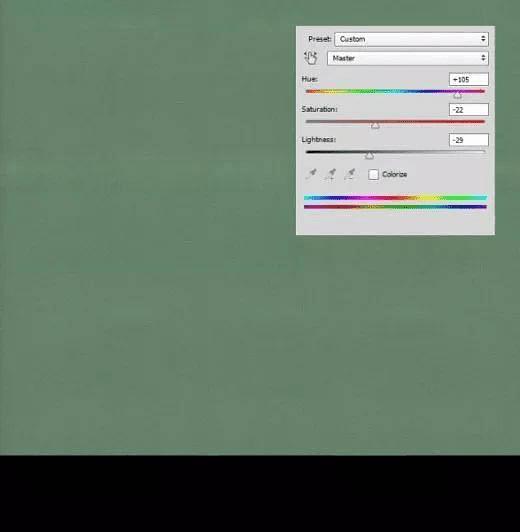
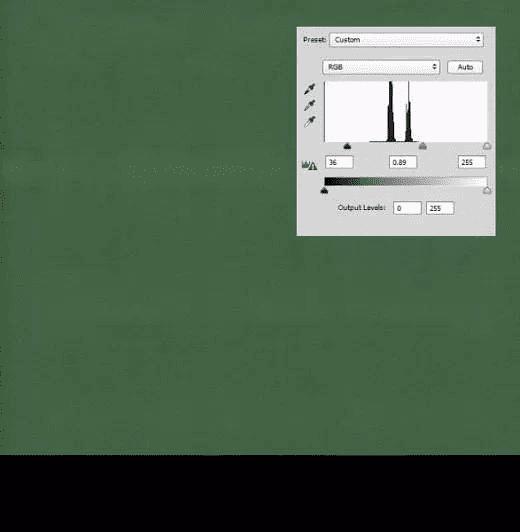
5、下面为素材添加一些圆点,这里需要耐心看看。创建新画布,大小140*140像素,背景黑色。选择硬笔刷,设置大小45像素,在画布中央画一个白色圆圈,然后画布中的四角就像下图一样画1/4圆。 选择“编辑>自定义图案”,设置图案名称为“圆点”,点击确定。回到主画布,添加新图层,按Ctrl+A选择全部,然后选择“编辑>填充”,选择图案,然后选择刚才创建的圆点图案。填充后,设置图层混合模式为屏幕,不透明度为9%。
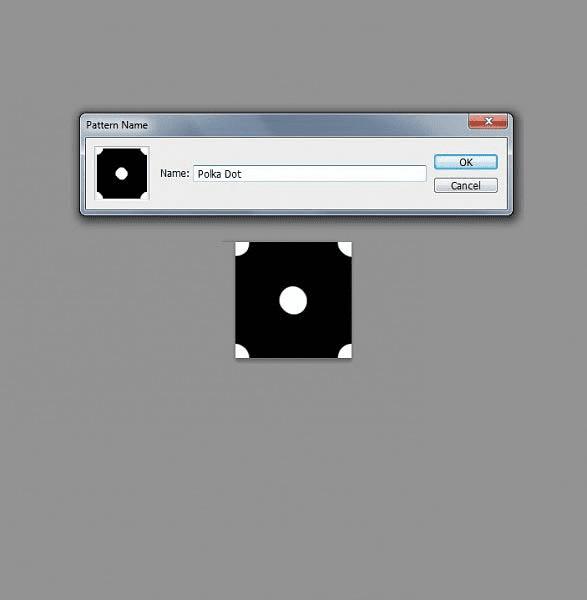
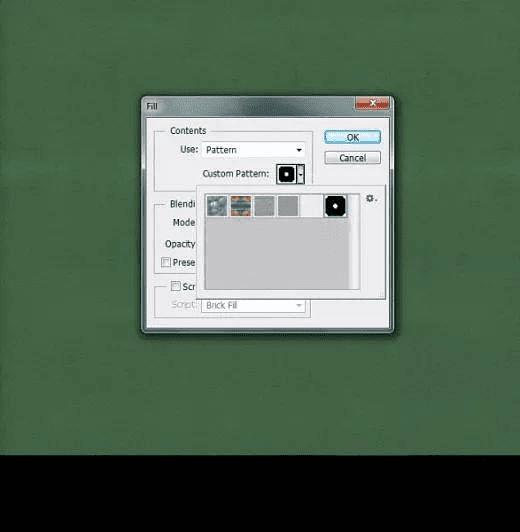
6、下面为背景添加舞台灯光效果,将四周变暗,突出中央。首先创建新图层,然后选择椭圆选框工具,在画布中央画一个大圆,然后选择“选择>修改>羽化”,设置羽化半径为150像素。按Ctrl+Shift+I反向选择,接着填充为黑色。设置图层不透明为21%,复制图层,按Ctrl+T,放大137%,再设置不透明为41%。
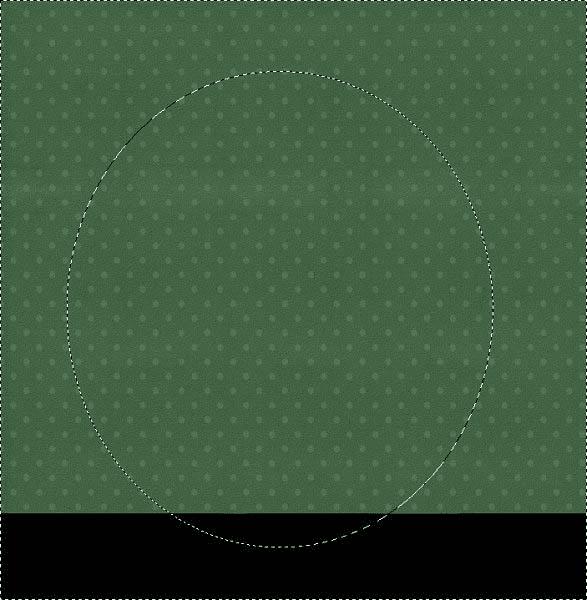
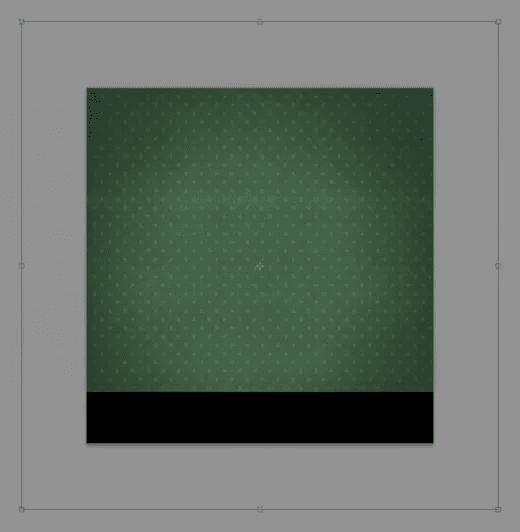
7、添加新图层,然后选择渐变工具,选择黑色到半透明线性渐变模式,由下至上添加渐变效果,让下段颜色加深,设置混合模式为叠加、不透明度25%。重复刚才的步骤,但这次将渐变的距离缩短,设置不透明度为35%。这样过渡就比较自然。 继续添加新图层,选择硬度0%、大小25像素的笔刷,按着Shift,沿着画布底部画一条直线。对直线图层选择“滤镜>模糊>动感模糊”,设置角度90°、距离23像素。降低图层不透明度到64%。选择全部的图层,按Ctrl+G,将全部图层放在同一图层组里,命名为“背景墙”。
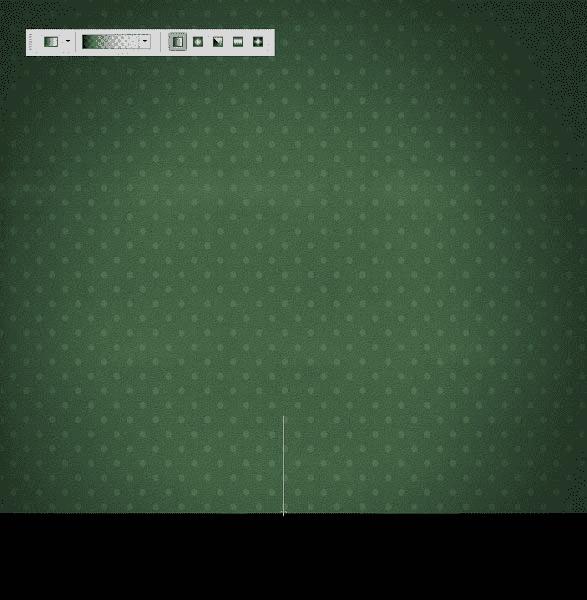
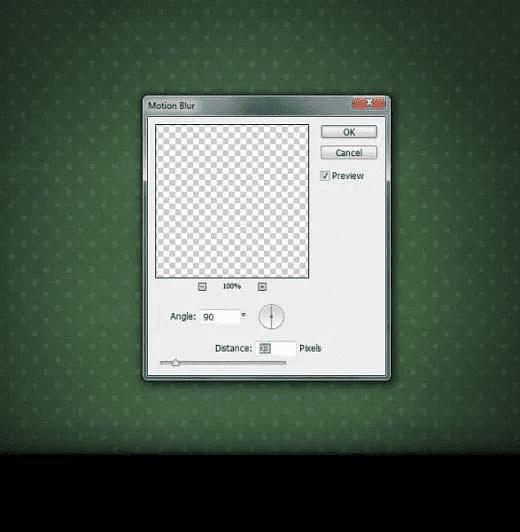
8、舞台背景已经搞掂。下面轮到木地板。打开木板素材,选择“图像>图像旋转>顺时针旋转90度”。双击解锁背景图层,然后选择“图像>画布大小”,勾选相对,设置宽为4096像素,点击以左中为中心扩展,完成后确定。 复制背景图层两次,将木板拼接在一起,效果如下图。

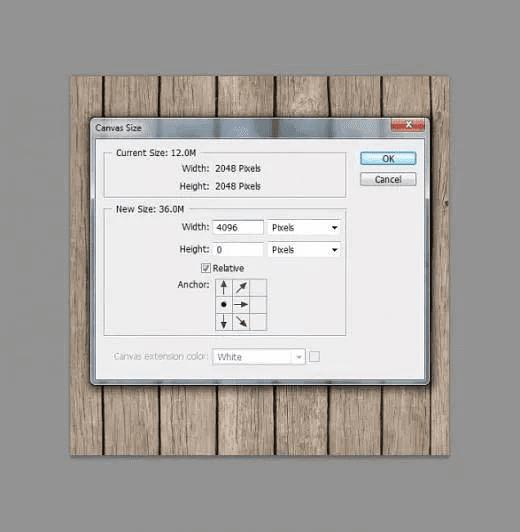

9、将木地板拖到主画布。按Ctrl+T调出自由变换菜单,然后右击选择扭曲。如下图调整木地板的形状,让它形成立体效果。 在图层面板中添加纯色图层,设置颜色为#906522、混合模式为叠加、不透明度44%。
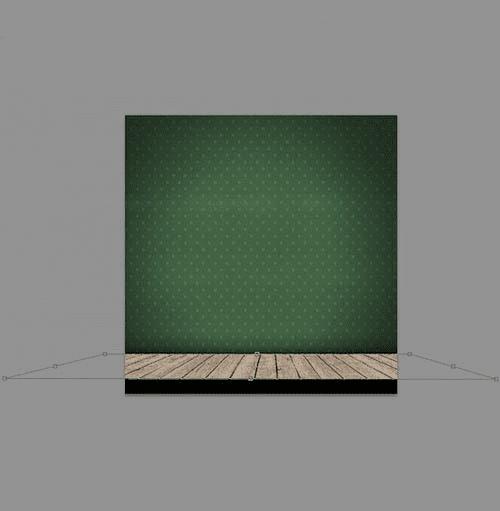
10、下面为木地板添加一个阴影效果。复制地板图层,按Ctrl+L调出色阶面板,设置参数65/0.86/226。添加图层面板,然后用渐变工具,在背景墙底部和地板顶部添加黑色到半透明的线性渐变。按Ctrl+Alt+G为图层添加剪贴蒙版,这样阴影图层就能被地板图层剪贴。 创建新图层,用硬度0%、大小25像素的笔刷在地板上边缘画一条黑色直线,同样设置为地板的剪贴蒙版。
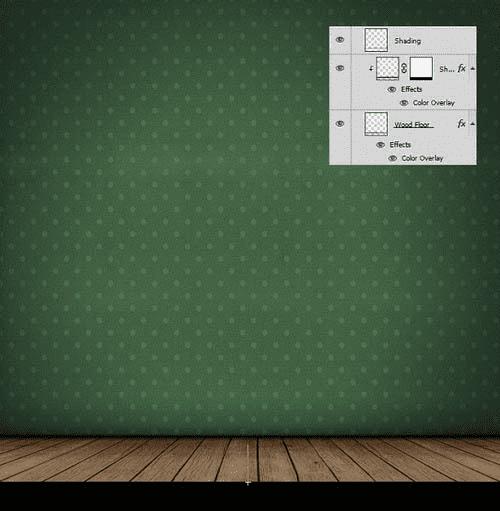
11、将木板素材导入到主画布中。然后重名为“地板横截面”。按Ctrl+T调整大小,尽量令木板的缝隙与地板的接近。 选择矩形选框工具,然后在缝隙线的周围建立选区。选择移动工具,将缝隙线移动到与地板重合的位置,在移动的过程中,按着Alt+Shift。
对地板横截面图层添加色阶调整图层,设置参数10/1.58/255。在图层面板中,右击地板图层,选择拷贝图层样式,再右击地板横截面图层,选择粘贴图层样式。这样地板横截面图层就能应用到相同的叠加效果。
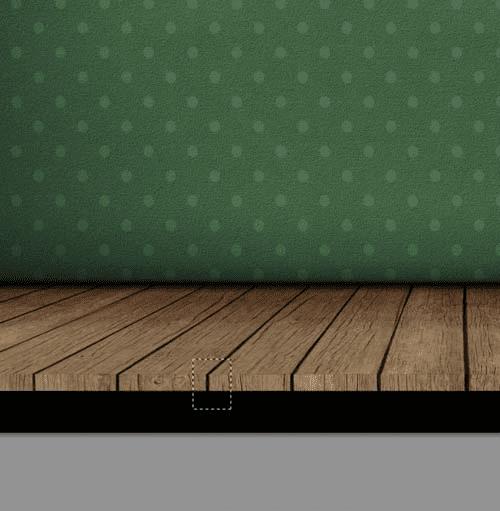
12、再次打开木板素材,如下图选择一段,并粘贴到主画布中。复制应用地板图层的图层样式,添加色阶调整图层,参数设置如下图。添加新图层,选择渐变工具, 从素材顶端到中部添加黑色到透明的渐变。然后将关于地板的图层放到同一图层组中,命名为地板。

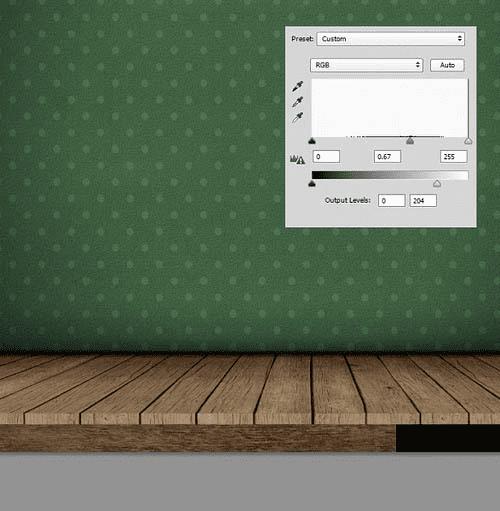
13、地板铺完就挂窗帘啦。将窗帘素材导入到主画布中,然后放大400%,选择钢笔工具,如下图沿着窗帘添加锚点。路径添加完成后,右击选择建立选区,然后利用蒙版将不需要的部分去掉。 窗帘的颜色明显偏暗。先添加色阶调整图层,让窗帘变亮。再添加色相/饱和度调整图层,降低饱和度到-27,软化颜色。注意调整图层都要设置为窗帘的剪贴蒙版哦。


14、下面为窗帘添加阴影效果。首先添加浅色阴影,添加新图层,然后将它放到窗帘图层下方。选择笔刷工具,设置大小约400像素,这里的阴影应该是比较柔和并且离窗帘有点远的。画好后,选择“滤镜>高斯模糊”,设置半径100像素。 现在添加与背景贴近、颜色深一点的阴影。添加新图层,设置笔刷大小80像素、硬度0%。下图红箭头指出的就是要画深阴影的部分。完成后设置图层不透明度为36%。重复刚才的步骤,直到窗帘的阴影效果都设计好。
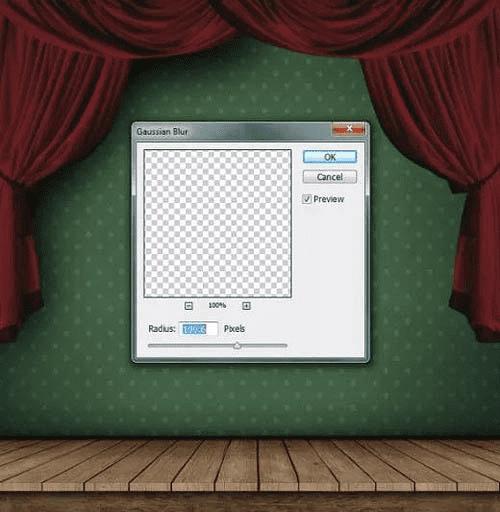
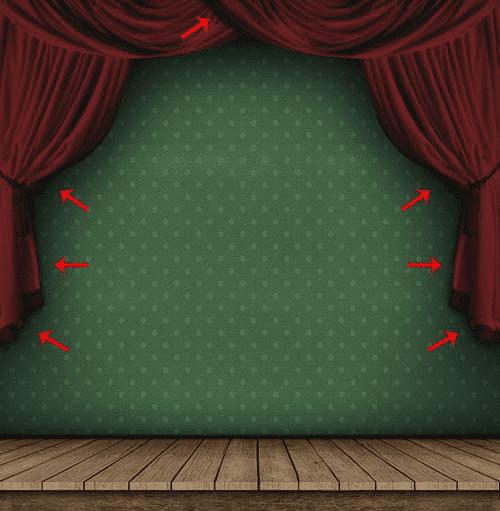
15、舞台搭建得差不多,下面开始添加舞台的角色。下载并打开模特素材1,利用钢笔工具将素材中的连衣裙抠出来,用钢笔工具沿着连衣裙绘制路径,人物头部可以先忽略,待会我们再去处理。如下图设置好路径后,将路径转变为选区,按Ctrl+Shift+I反转选择,然后按Delete,这样就抠出连衣裙啦。 按Ctrl+T调出自由变换模式,调整连衣裙的大小,并且利用扭曲功能,调整形状,让衣服变得适合舞台的效果。效果如下图。



16、现在衣服的颜色跟背景稍微有点不搭,需要进行调整。首先添加色阶调整图层,设置参数19/1.00/236,然后在色相/饱和度调整图层中,设置饱和度-23;添加纯色图层,填充颜色#ffd200,设置混合模式为颜色,不透明度设置为12%。 下面要减少衣服的明亮部分。复制连衣裙图层和全部的调整图层,然后合并复制的副本,按着Ctrl点击图层面板中的缩略图,载入整个图层为选区。接着选择“选择>修改>收缩”,收缩量为6像素。选择“选择>修改>羽化”,设置羽化半径5像素。接着按Delete,设置图层的混合模式为叠加。


17、下载并打开模特素材2。选择钢笔工具,沿着脚部描绘路径,然后转换为选区,将选区内的图像移动连衣裙图层下面。然后利用自由变换调整形状和大校 添加新图层,选择黑色软笔刷,在连衣裙的下方细致描绘出阴影效果。然后设置为剪贴蒙版,降低不透明度到75%,重复上面的步骤来绘制另外一只脚。




18、下面用钢笔工具将人物的脸部扣除,并移到主画布中。首先需要消除脸部的高光部分,复制图层,设置混合模式为叠加,不透明度80%。然后添加图层蒙版,用软笔刷遮蔽掉半张脸,应用色相/饱和度调整图层,降低饱和度-36,然后合并图层。 选择“滤镜>液化”,这样就是调出液化效果的选项菜单。选择膨胀工具,设置大小为200像素,对着脸部眼睛点击几次,让眼睛变大。对另外一只眼睛进行同样操作。
选择向前变形工具,将头部向周边推,并且维持头部的原来形状。不断调整画笔的大小,同时要毫不犹豫的放大以便更好操作。对于比较细致的地方,要用小笔刷。
小贴士:按Ctrl+Alt+Z可以撤销操作,或者按着Alt点击笔刷都可以撤销每步操作。

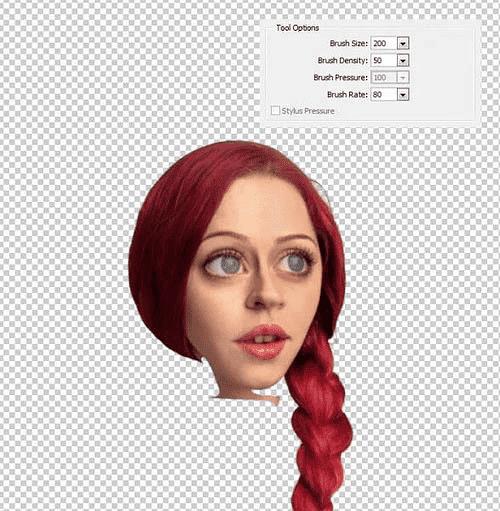
本文地址:http://www.45fan.com/dnjc/33644.html
